Capturar chuva em uma fotografia às vezes pode ser complicado. Este tutorial vai te ensinar como criar um pouco de chuva realista.
Etapa 1
Com a imagem aberta no Photoshop, clique em Imagem> Tamanho da tela. Adicionar 200 pixels para a altura e largura da sua tela e clique em OK.

Etapa 2
CCrie uma nova camada e nomeie como “Rain”. Preencha a camada “Rain” com o preto.
Importante: Se você quiser que sua chuva fique para ser editada mais tarde, converta em um objeto inteligente antes de prosseguir.
Clique Filter> Noise> Add Noise.
Defina a quantidade para 75%, a distribuição de Gauss, e marque a caixa de seleção monocromática.
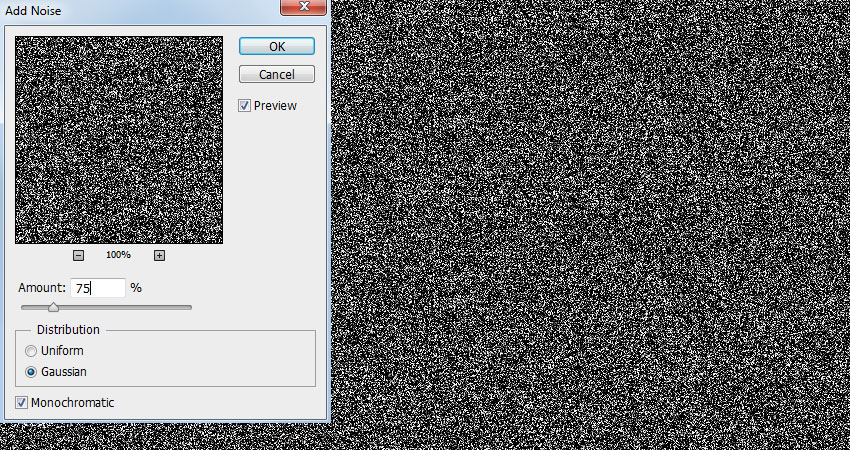
Etapa 3
Clique Filter> Blur> Gaussian Blur e defina o valor para 0,5 pixels.
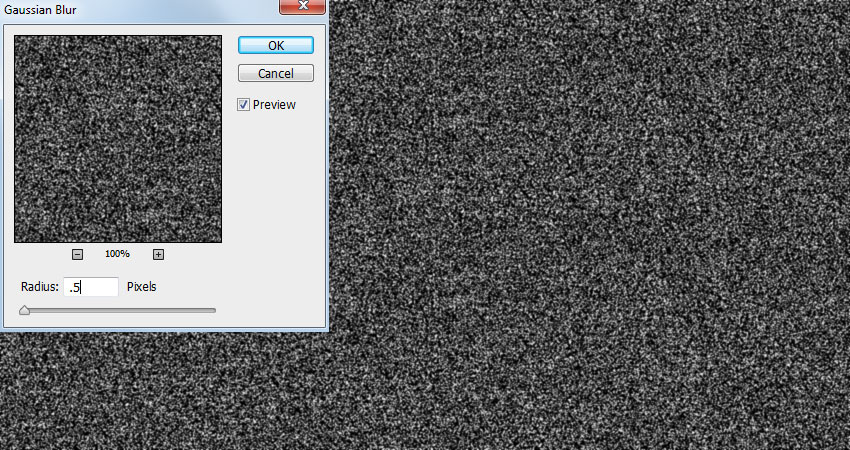
Etapa 4
Clique Filter> Blur> Motion Blur. Defina o ângulo de 80 graus ea distância para 50.
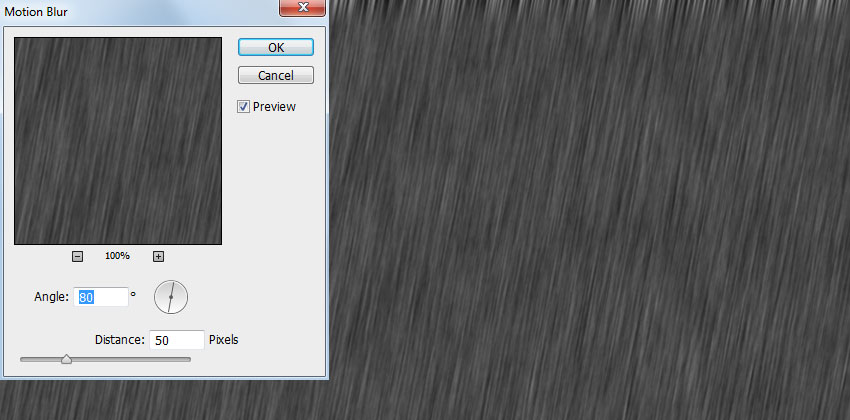
Etapa 5
Adicione uma nova camada de ajuste de Níveis. Defina a parada preta para 75 e a de branco a 115.
Clique com o botão direito na camada de ajuste de Níveis no painel Layers e selecione Create Clipping Mask para aplicar o ajuste Levels apenas para a camada de “Rain”.
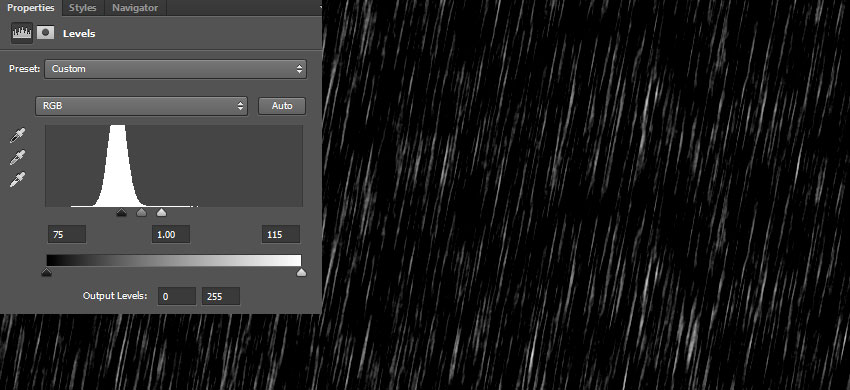
Etapa 6
Com a camada de “Rain” selecionado, clique em Filter> Distort> Ripple. Defina a quantidade para 10% eo tamanho do Large.
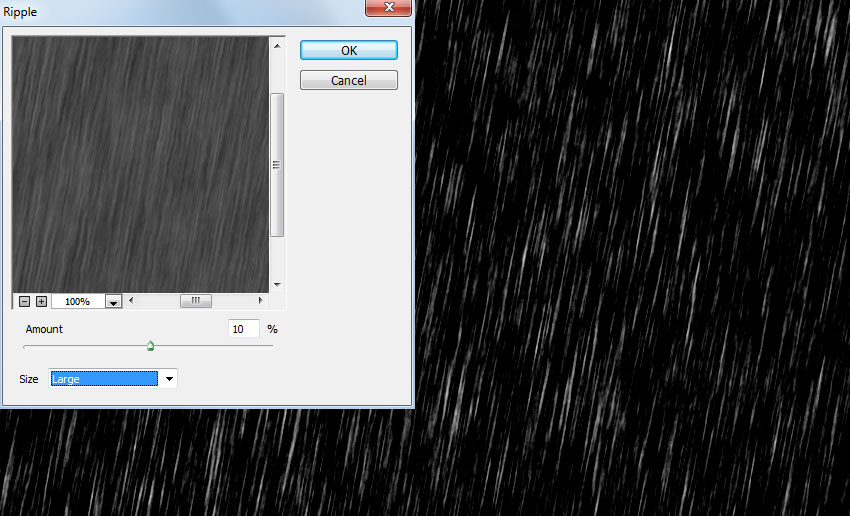
Etapa 7
Clique Filter> Blur> Gaussian Blur, e novamente, defina o raio para 0,5 pixels e clique em OK.
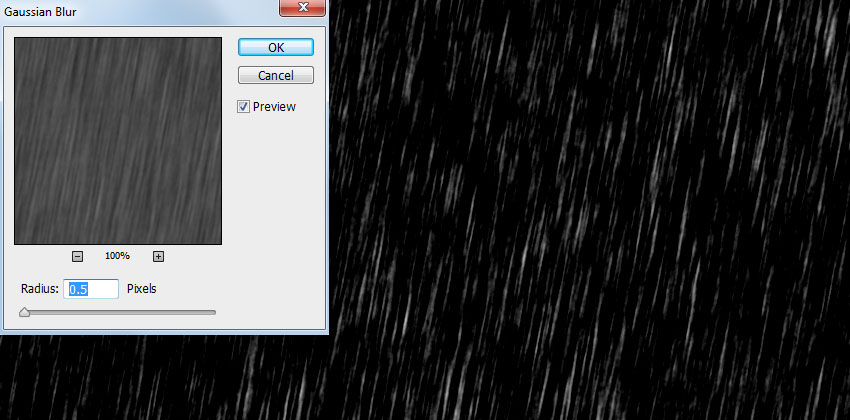
Etapa 8
Defina o Blend Mode da camada de “Rain” para Screen ea opacidade para 50% no painel Camadas.
Clique em Imagem> Tamanho da tela, e cortar a imagem de volta às suas dimensões originais.

Conclusão
Se você converteu sua camada de “Rain” para um objeto inteligente anteriormente, agora você pode voltar e ajustar o Motion Blur para criar gotas de chuva mais curtos ou mais longos.

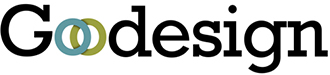
![[Illustrator] Criando uma Flor](https://goodesign.com.br/wp-content/uploads/2014/09/thumb_flor-300x215.jpg?x95685)
![[Photoshop] Efeito pelúcia](https://goodesign.com.br/wp-content/uploads/2014/09/T1-300x215.jpg?x95685)
![[Photoshop] Efeito de água em logo](https://goodesign.com.br/wp-content/uploads/2014/09/t_agua-300x215.jpg?x95685)
![[Illustrator] Retro Modernista](https://goodesign.com.br/wp-content/uploads/2014/09/thumb1-300x215.jpg?x95685)










